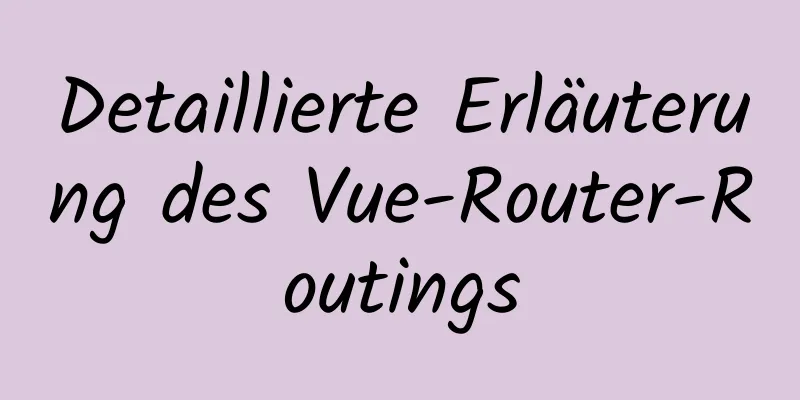Detaillierte Erklärung gängiger Docker-Befehle

1. Hilfe-Befehl1. Aktuelle Docker-Version anzeigen Docker-Version 2. Docker-Systeminformationen anzeigen, einschließlich Bilder und Containernummern Docker-Informationen 3. Sehen Sie sich das Hilfedokument an, ähnlich dem Man-Befehl von CentOS Docker --Hilfe 2. Befehl „Spiegeln“1. Sehen Sie sich das Bild auf dem lokalen Host an: #Alle lokalen Bilder auflisten (einschließlich Zwischenbildebenen) Docker-Bilder -a #Nur die Bild-ID anzeigen Docker-Bilder -q #Vollständige Bildinformationen anzeigen docker images --no-trunc 2. Suche nach Bildern: https://hub.docker.com Docker-Suche [OPTIONEN] Image-NameOPTIONEN: --no-trunc: Zeigt die vollständige Image-Beschreibung an -s: Listet Images auf, deren Sammlungsanzahl nicht kleiner als der angegebene Wert ist --automated: Listet nur Images des automatisierten Build-Typs auf; 2. Laden Sie das Bild herunter Docker-Pull-Image-Name [:TAG] TAG: Die Standardversion ist die neueste. 3. Löschen Sie das Bild #Löschen Sie einen einzelnen Docker-RMI-Image-Namen oder eine ID docker rmi -f Bild-ID #Batch-Löschen von Docker rmi -f Imagename 1: TAG Imagename 2: TAG #Alle Bilder löschen docker rmi -f $(docker images -qa) 3. Container-Befehle1. Erstellen und starten Sie einen Container docker run [OPTIONEN] BILDNAME [BEFEHL] [ARG…] OPTIONEN Beschreibung 2. Alle aktuell laufenden Container anzeigen docker ps [OPTIONEN] OPTIONEN Beschreibung 3. Verlassen Sie den Container exit Der Container stoppt und wird beendet ctrl+P+Q Der Container stoppt nicht und wird beendet 4. Starten Sie den Container Docker-Startcontainer-ID oder Containername 5. Starten Sie den Container neu Docker startet Container-ID oder Containernamen neu 6. Stoppen Sie den Container Docker stoppt Container-ID oder Containernamen 7. Erzwingen Sie das Stoppen des Containers Docker Kill Container-ID oder Containername 8. Löschen Sie den gestoppten Container Docker RM-Container-ID #Mehrere Container gleichzeitig löschen docker rm -f $(docker ps -a -q) 9. Rufen Sie den laufenden Container auf und interagieren Sie über die Befehlszeile mit ihm Starten Sie einen neuen Prozess im Container und öffnen Sie das Terminal docker exec -it Container-ID /bin/sh Geben Sie den Container-Startbefehl direkt in das Terminal ein, und es wird kein neuer Prozess gestartet Docker-Container-ID anhängen 10. Dateien vom Container auf den Host kopieren Docker CP-Container-ID: Pfad im Containerziel-Hostpfad 11. Dateien vom Host in den Container kopieren docker cp Zu kopierende Hostdatei oder -verzeichnis Containername: Containerdatei oder -verzeichnis 12. Zeigen Sie das Container-Mount-Verzeichnis an Docker prüft Containername Docker prüft Container-ID Dieses Verzeichnis ist der Speicherort Ihres Containerdatenträgers
13. Zugehörige Bildstartbefehle KaninchenMQ: docker run -d --hostname localhost --name rabbitmq -p 15672:15672 -p 5672:5672 rabbitmq:management Dies ist das Ende dieses Artikels über allgemeine Docker-Befehle. Weitere Informationen zu allgemeinen Docker-Befehlen finden Sie in früheren Artikeln auf 123WORDPRESS.COM oder in den folgenden verwandten Artikeln. Ich hoffe, Sie werden 123WORDPRESS.COM auch in Zukunft unterstützen! Das könnte Sie auch interessieren:
|
<<: Detaillierte Bereitstellungsschritte für MySQL MHA-Hochverfügbarkeitskonfiguration und Failover
>>: Implementierungsbeispiel für ein JS-natives zweispaltiges Shuttle-Auswahlfeld
Artikel empfehlen
Tutorial zur Installation und Konfiguration von VMware Tools für Ubuntu 18.04
Dieser Artikel beschreibt die Installation und Ko...
Zwei Verwendungen von iFrame-Tags in HTML
Ich habe kürzlich an einem Projekt gearbeitet – B...
Besser aussehende benutzerdefinierte CSS-Stile (Titel h1 h2 h3)
Rendern Häufig verwendete Stile im Blog Garden /*...
Navicat Premium betreibt MySQL-Datenbank (führt SQL-Anweisungen aus)
1. Einführung in Navicat 1. Was ist Navicat? Navi...
Installieren Sie Redis und MySQL auf CentOS
1|0MySQL (MariaDB) 1|11. Beschreibung Das Datenba...
CSS entfernt den gepunkteten Rahmen, der beim Klicken auf einen Link entsteht. Kompatibel mit Browsern, die den W3C-Standards entsprechen
Teil des Codes: Code kopieren Der Code lautet wie...
Detaillierte Erklärung des Java-Aufrufs von ffmpeg zum Konvertieren des Videoformats in flv
Detaillierte Erklärung des Java-Aufrufs von ffmpe...
Implementierung der VUE-Anzeige unendlicher Ebenenbaum-Datenstrukturen
Inhaltsverzeichnis Rekursiver Aufruf der Komponen...
Beispiel für die Konvertierung von Webpack-Bildern in Base64
URL-Loader herunterladen yarn add -D URL-Lader Mo...
Zusammenfassung der bei der Installation von Docker auf der Home-Version von Win10 aufgetretenen Probleme
Docker-Download-Adresse: http://get.daocloud.io/#...
Lösung für Fehler 1290 beim Importieren von Dateidaten in MySQL
Fehlerszenario Verwenden Sie den MySQL-Befehl in ...
Linux nohup, um Programme im Hintergrund auszuführen und anzuzeigen (nohup und &)
1. Hintergrundausführung Im Allgemeinen werden Pr...
So stellen Sie mit Node-Red eine Verbindung zur MySQL-Datenbank her
Um Node-red mit der Datenbank (mysql) zu verbinde...
Deaktivieren der Implementierungseigenschaften für Eingabetextfelder
Heute möchte ich einige sehr nützliche HTML-Tags z...
So verwenden Sie den EXPLAIN-Befehl in SQL
Bei unserer täglichen Arbeit führen wir manchmal ...